Annonse
Når du tenker på å bruke en kart-app, vil sinnet ditt nesten helt sikkert bilder det allestedsnærværende Google-tilbudet Hvordan fungerer Google Maps?Google Maps brukes av millioner av mennesker hver dag, og du kan være en av dem, men hvordan fungerer det egentlig og hvordan opprettholder Google nøyaktigheten så godt? Les mer . Det er vitnesbyrd om både kvaliteten og dominansen til selskapets produkt.
For det meste har Google hatt det enkelt. Apples store debut i kartsektoren Er Apple Maps en pålitelig navigator ennå?Etter å ha erstattet Googles navigasjon, tålte Apple Maps en vanskelig start, massevis av kritikk og noen veldig morsomme vitser – men har alt blitt tilgitt? Les mer var mindre enn imponerende, og Microsoft har knapt markedsført sin egen konkurrent.
Men er det på tide å gi Windows-appen en ny sjanse? Når var siste gang du startet opp Microsofts Maps-app? Gi det et forsøk. Jeg lover at du ikke vil bli skuffet.
Her er syv av de kuleste tingene du kan gjøre med Maps.
1. Trafikkoverlegg
En måte å sjekke trafikken på er gitt på enhver kartapp, men det er forfriskende å se hvor effektivt Microsoft har implementert funksjonen. Det kan deles inn i flere underseksjoner.
For å bytte trafikkoverlegg, klikk på trafikklysikon øverst til høyre på skjermen. Forutsigbart er grønne veier frittflytende, røde veier er fastlåste, og ulike nyanser av gult indikerer varierende grader av kjøretøytetthet.

Hvis du spesifikt vil sjekke ruten din, kan du angi hjemme- og arbeidsplasseringer og lagre andre favorittdestinasjoner.
2. Se direkte trafikkkameraer
Å se et trafikkoverlegg er flott, men hvordan kan du være sikker på nøyaktigheten? Det siste du vil er å ta turen inn på en større interstate og tro at den flyter fritt, bare for å bli fastklemt i noen timer.
Du kan eliminere problemet takket være live trafikkkameraer. Åpenbart er disse bare tilgjengelige på visse veier i enkelte byer. Microsoft har ingen kontroll over deres tilgjengelighet eller drift. Men hvis du bor i et større storbyområde, kan du være sikker på at du finner noen feeder for ruten din.

Et kameraikon i Maps-appen indikerer deres tilstedeværelse. Klikk på kameraikon og et vindu med feeden vil dukke opp. Hvis du ikke kan se noen kameraikoner, prøv å zoome inn på appen.
3. Overvåke veiarbeid
Veiarbeid er en annen stor hodepine for pendlere, men igjen kan Maps-appen hjelpe.
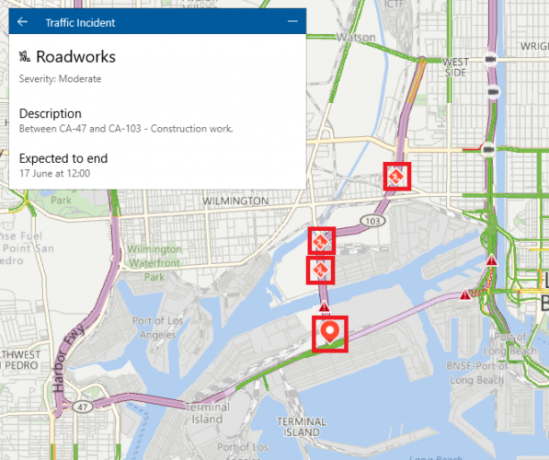
En oransje diamant indikerer eventuelle problemer. Klikk på diamantikon og et nytt vindu vil gi deg informasjon om arbeidene, inkludert alvorlighetsgraden av innvirkningen på trafikken, en beskrivelse av prosjektet og en forventet ferdigstillelsesdato.
4. 3D byer
Google Maps har hatt pseudo-3D-byer i lang tid. De fleste store tettsteder har de karakteristiske grå omrisset av bygninger, men det er ingen måte å se hvordan selve bygningene ser ut i 3D uten ved å bruke Street View Ta virtuelle turer i Google Maps med Street View PlayerGoogles Street View er flott for å få en følelse av en plassering, men du kan få en enda bedre følelse ved å bruke Street View Player. Les mer eller satellittvisning.
Microsoft Maps gjengir bygninger i 3D og plotter deretter veier, nabolag, steder av interesse og andre tjenester trofast inn i gjengivelsen. Det er en fin måte å finne ut av, utforske lokalområdet ditt eller bare nyte en bys skyline. Alle appens andre verktøy, som veibeskrivelser og trafikkmeldinger, fungerer i 3D-modus.

For å slå på 3D-byvisningen, klikk på 3D byer ikon øverst til høyre.

I skrivende stund tilbyr Maps kun 3D-byer i Australia, Belgia, Canada, Danmark, Frankrike, Tyskland, Italia, Spania, Sveits, Storbritannia og USA.
5. Windows Ink
Noen mennesker er forferdelige til å følge instruksjonene. Du kan gi de stakkars sjelene en hjelpende hånd takket være Windows Ink-verktøylinjen. Den lar deg fritt tegne på kartet i en rekke farger. Har du en berøringsskjerm kan du bruke fingeren til å lage merknadene, men en mus fungerer også.

Du kan også bruke Windows Ink-verktøylinjen å måle avstand på frihånd. På bildet nedenfor kan du se at jeg har sporet opp en rute rundt Long Beach. Når du er ferdig med linjen, viser appen den totale avstanden ved siden av den.

For å aktivere Windows Ink-verktøylinjen, klikk på pennikon øverst til høyre. Hvis du bruker en mus, sørg for at du klikker på Trykk på Skrive-ikonet helt til høyre før du begynner å tegne.

6. Flere søk
Hvis du noen gang har brukt mye tid på å bruke Google Maps, vil du vite at en av de mest irriterende funksjonene er dens manglende evne til å legge forskjellige søkeresultater over hverandre.
For eksempel hvis du vil søk etter hotellet ditt, deretter nærmeste togstasjon, deretter navnet på en restaurant du vil gå til, må du utføre tre forskjellige søk og tolke resultatene uavhengig av hverandre.
Microsoft Maps fjerner denne ulempen. Resultatene av ethvert søk du utfører forblir på kartet til du lukker den relevante fanen øverst på skjermen. I følgende eksempel har jeg søkt etter Subway og McDonalds. Appen viser begge resultatene samtidig, og jeg kan bla mellom dem ved å bruke fanene.

7. Gateside
Hvis du er avhengig av Googles Street View-tjeneste, ikke bekymre deg, Microsoft har deg dekket. Du kan aktivere Streetside View og nyte en nesten identisk opplevelse som Google-produktet.
I den vertikale verktøylinjen på høyre kant av skjermen klikker du på Kartvisningsikon. I det nye vinduet skyver du bryteren ved siden av Gateside.

En blå linje på kartet fremhever alle veier som har Streetside-visningen tilgjengelig. Dobbeltklikk på en gate for å hoppe til et fotografisk førstepersons synspunkt. For å flytte rundt på kartet i førstepersonsvisning, dobbeltklikk på stedet du vil flytte til.
Men det er en ulempe...
Det er en enorm ulempe med Maps-appen: den er ikke tilgjengelig på verken Android eller iOS. Det er klart at dette begrenser nytten for mange brukere. Man kan bare håpe Microsoft gir ut en kompatibel versjon Hvordan Microsoft tok over min Android-telefonDet er ærlig talt overraskende hvor mange Microsoft-apper som er tilgjengelige for Android – og de er veldig bra! Les mer i nær fremtid fordi det er en fantastisk tjeneste med funksjoner som konkurrerer med – og i mange tilfeller overgår – den allestedsnærværende Google-appen.
Hvordan bruker du Maps? Hvilke funksjoner synes du er mest nyttige? Er du fristet til å gjøre den til din primære app for å finne deg rundt? Fortell meg hva du synes i kommentarene nedenfor.
Dan er en britisk expat som bor i Mexico. Han er administrerende redaktør for MUOs søsterside, Blocks Decoded. Til forskjellige tider har han vært sosialredaktør, kreativ redaktør og finansredaktør for MUO. Du kan finne ham streife rundt på utstillingsgulvet på CES i Las Vegas hvert år (PR-folk, ta kontakt!), og han gjør mange bak-kulissene-sider...


